در باره مزایا و معایب macOS را می توان مدتها بحث کرد ، اما بهترین راه برای کشف آنها این است که خودتان امتحان کنید. برای انجام این کار ، خرید تجهیزات گران قیمت اصلاً ضروری نیست - می توانید از یکی از چندین شبیه ساز ارائه شده در زیر استفاده کنید.
به طور دقیق ، در ویندوز 10 هیچ شبیه ساز کامل macOS به معنای واقعی کلمه وجود ندارد: سیستم عامل اپل دارای سیستم مورد نیاز قابل مقایسه با این سیستم عامل است ، به همین دلیل است که شبیه ساز ، اگر ظاهر شود ، برای کار به سخت افزار قدرتمندی نیاز دارد. با این حال ، شما همیشه می توانید از راه انداز ماشین مجازی استفاده کنید ، که دو مورد دیگر وجود دارد: Oracle Virtualbox و VMware Workstation Player. بیایید با مورد دوم شروع کنیم.
پخش کننده ایستگاه کاری VMware
راه حل VMware برای استفاده غیر تجاری ، به دلیل نصب و تجربه غنی مهمان مشهور است. به طور کلی ، رابط کاربری این برنامه برای کاربر نهایی متفکر و راحت تر به نظر می رسد.
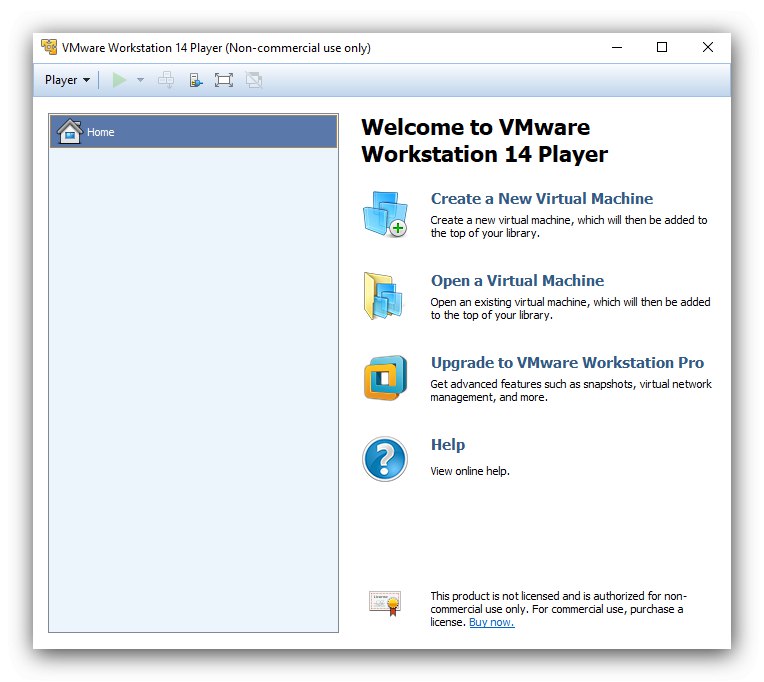
پیکربندی و استفاده از این برنامه آسان است ، اما محلی سازی روسی وجود ندارد. بر خلاف Virtualbox ، که بعداً در مورد آن بحث خواهیم کرد ، برنامه مورد نظر به شما امکان می دهد بدون نصب سیستم عامل ، که برای برخی نسخه های خاص سیستم عامل "apple" لازم است ، یک ماشین مجازی جدید ایجاد کنید. همچنین می توانید یک درایو مجازی پویا تعریف کنید و یا آن را به صورت قطعات در آورید.
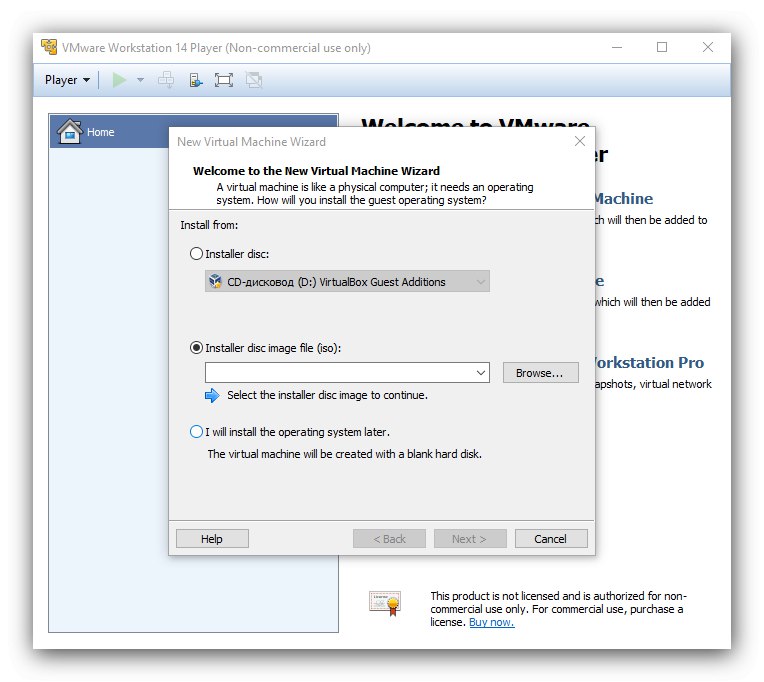
علاوه بر این ، پشتیبانی از گرافیک و ابزارهای سه بعدی برای توسعه دهندگان که در مقایسه با رقبا بهبود یافته است ، به نفع VMware است. با این حال ، شما قادر نخواهید بود از عملکرد ایجاد یک محیط مجازی با استفاده از الگویی برای macOS استفاده کنید ، همه موارد باید به صورت دستی پیکربندی شوند. در اینجا ، کاربران برای خود مفید می دانند که شناسه پردازنده را وارد کنند ، که برای کاربران رایانه های دارای پردازنده AMD که توسط اپل پشتیبانی نمی شوند مهم است.
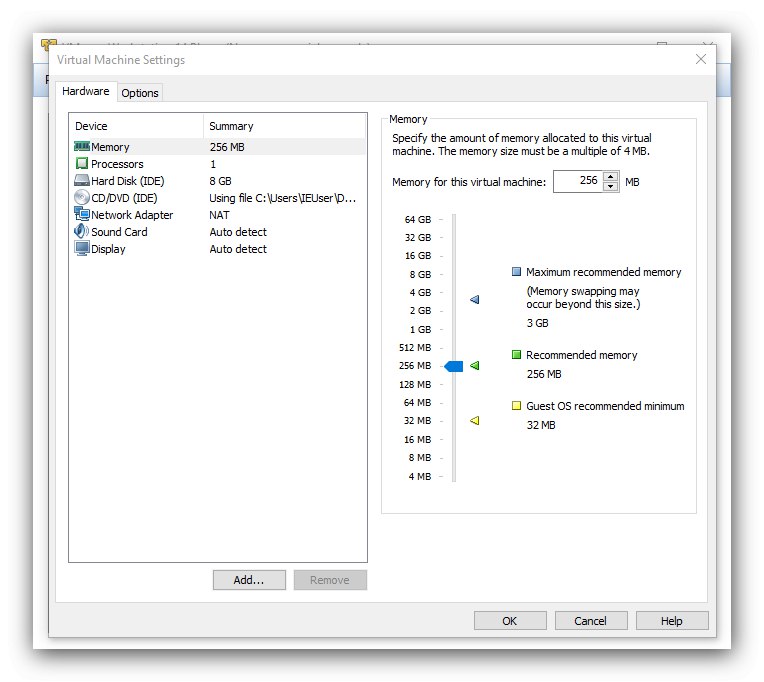
اگر ما در مورد کاستی ها صحبت کنیم ، افسوس ، آنها هستند. علاوه بر عدم وجود زبان روسی در رابط کاربری و عدم امکان ایجاد توسط الگو ، ما همچنین به کمبود عملکرد عکس فوری (موجود در نسخه Pro پرداخت شده) و مشکلات مربوط به اجرای macOS در رایانه های دارای پردازنده AMD اشاره می کنیم.
VMware Workstation Player را از وب سایت رسمی بارگیری کنید
جعبه اوراکل VirtualBox
ابزار VirtualBox اوراکل در CIS بیشتر از راه حل قبلی شناخته شده است و بنابراین محبوبیت بیشتری دارد. اولین دلیل محبوبیت آن ، مدل توزیع برنامه و کد منبع باز است. مورد دوم محلی سازی کامل و با کیفیت به زبان روسی است.
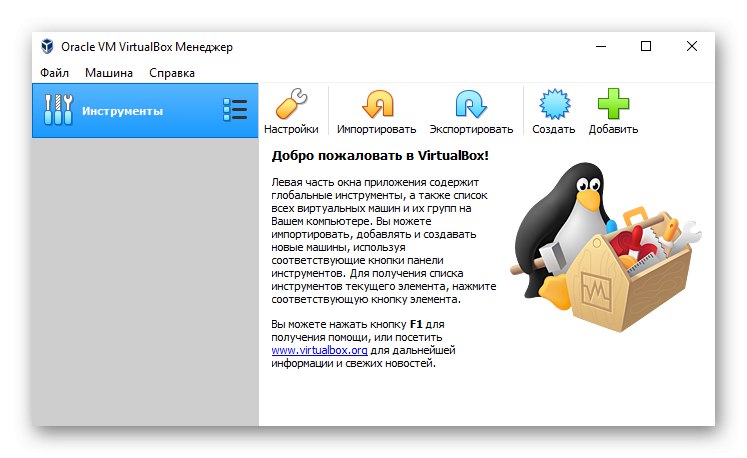
راه حل مورد نظر در مقایسه با VMware Workstation Player با پشتیبانی رسمی از macOS - البته فقط در میزبانهایی با سیستم متفاوت از Apple - قابل مقایسه است. با این حال ، در نسخه برای ویندوز 10 ، نصب "سیب" بدون مشکل زیادی امکان پذیر است ، اما در این مورد امیدوار نیستید که از وب سایت رسمی اوراکل پشتیبانی کنید. به طور خاص ، نسخه پشتیبانی شده MacOS به ترتیب در نسخه های 32 یا 64 بیتی ویندوز به Snow Leopard یا High Sierra محدود شده است ، اما آخرین کاتالینا نیز قابل نصب است ، البته بدون مشکل.
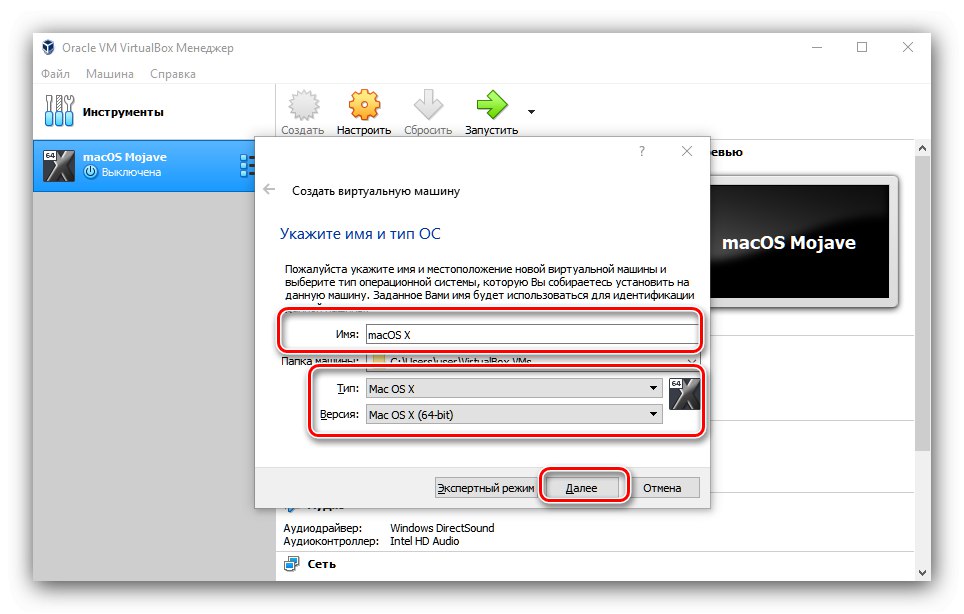
همچنین بخوانید: نصب macOS در VirtualBox
VirtualBox تنظیمات بسیار خوبی دارد که در آن افراد مبتدی مطمئناً گیج می شوند ، اما یک متخصص می تواند محیط را متناسب با نیازهای خود پیکربندی کند. برای کسانی که عادت به پیکربندی ندارند ، این فرصت وجود دارد که دستگاه تمام شده را بارگیری کرده و آن را به برنامه وارد کنید ، که گاهی اوقات تنها راه خروج کاربران از برخی تنظیمات خاص رایانه است.
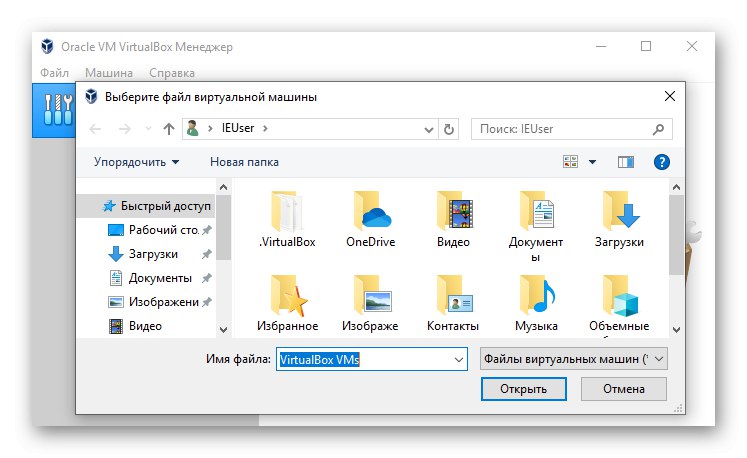
صحبت از نکات منفی است ، بیایید به بی ثباتی اشاره کنیم - آنها سعی می کنند نسخه های آزمایش شده را برای انتشار منتشر کنند ، اما گاهی اوقات همپوشانی هایی رخ می دهد. ما همچنین مشکلات نصب macOS را نیز یادآوری می کنیم: اگر در VMware همه چیز از قبل در گزینه های خود برنامه ثبت شود ، در VirtualBox نمی توانید بدون استفاده از خط فرمان کار کنید. علاوه بر این ، کار با گرافیک سه بعدی در یک محیط مجازی با سیستم عامل Apple پشتیبانی نمی شود.
نتیجه
بنابراین ، ما با دو راه حل برای تقلید از macOS در ویندوز 10 آشنا شدیم. همانطور که می بینید ، نه یکی و نه دیگری تجربه کاملی از استفاده از macOS را ارائه نمی دهند ، با این وجود ماشین های مجازی برای بررسی آمادگی کاربر برای تغییر دستگاه به این سیستم کافی هستند یا خیر.